Anchor CMS è un sistema di gestione dei contenuti gratuito, open source, semplice, leggero e potente. È appositamente progettato con prestazioni con particolare attenzione alla semplicità e all'eleganza. Anchor è dotato di molte funzionalità come la facilità di installazione, la possibilità di aggiungere CSS, JavaScript e HTML personalizzati e la funzionalità di trascinamento della selezione.
Questa guida spiegherà come installare Anchor CMS su un server Ubuntu 18.04 LTS (Bionic Beaver).
Requisiti
- Un server che esegue Ubuntu 18.04.
- Un utente non root con privilegi sudo.
Installa il server LAMP
Anchor CMS viene eseguito sul server Web, scritto in PHP e utilizza MariaDB per archiviare i propri dati. Quindi dovrai installare Apache, MariaDB e PHP sul tuo sistema.
Innanzitutto, installa Apache e MariaDB con il seguente comando:
sudo apt-get install apache2 mariadb-server -y
Successivamente, dovrai aggiungere il repository ondrej per installare l'ultima versione di PHP. Puoi aggiungere il repository con il seguente comando:
sudo apt-get install software-properties-common
sudo add-apt-repository ppa:ondrej/php -y
Una volta installato il repository, aggiorna il repository e installa PHP insieme a tutte le dipendenze con il seguente comando:
sudo apt-get update -y
sudo apt-get install php7.2 libapache2-mod-php7.2 php7.2-common php7.2-mysql php7.2-mcrypt php7.2-mbstring php7.2-xmlrpc php7.2-soap php7.2-gd php7.2-xml php7.2-cli php7.2-curl php7.2-zip -y
Una volta installati tutti i pacchetti, modifica il file di configurazione predefinito di PHP:
sudo nano /etc/php/7.2/apache2/php.ini
Apporta le seguenti modifiche:
memory_limit = 256M upload_max_filesize = 150M max_execution_time = 360 date.timezone = Asia/Kolkata
Salva e chiudi il file, quindi avvia il servizio Apache e MariaDB e abilita l'avvio all'avvio con il seguente comando:
sudo systemctl start apache2
sudo systemctl enable apache2
sudo systemctl start mysql
sudo systemctl enable mysql
Configura MariaDB
Prima di iniziare, dovrai proteggere l'installazione predefinita di MariaDB. Puoi farlo eseguendo il seguente script:
sudo mysql_secure_installation
Rispondi a tutte le domande come mostrato di seguito:
Enter current password for root (enter for none):
Set root password? [Y/n]: N
Remove anonymous users? [Y/n]: Y
Disallow root login remotely? [Y/n]: Y
Remove test database and access to it? [Y/n]: Y
Reload privilege tables now? [Y/n]: Y
Una volta che MariaDB è protetto, accedi alla shell di MariaDB:
mysql -u root -p
Inserisci la tua password di root e premi Invio, quindi crea un database e un utente con il seguente comando:
MariaDB [(none)]> CREATE DATABASE anchor_db;
MariaDB [(none)]> CREATE USER anchor_user;
Quindi, concedi i privilegi al database Anchor con il seguente comando:
MariaDB [(none)]> GRANT ALL PRIVILEGES ON anchor_db.* TO 'anchor_user'@'localhost' IDENTIFIED BY 'password';
Successivamente, dovrai eseguire il comando FLUSH PRIVILEGES in modo che la tabella dei privilegi venga ricaricata da MySQL e possiamo usare nuove credenziali$
MariaDB [(none)]> FLUSH PRIVILEGES;
Quindi, esci dalla console MariaDB con il seguente comando:
MariaDB [(none)]> \q
Installa Anchor CMS
Prima di iniziare, dovrai installare Composer sul tuo sistema. Il Composer è un gestore delle dipendenze per PHP. Puoi installarlo con il seguente comando:
curl -sS https://getcomposer.org/installer | sudo php -- --install-dir=/usr/local/bin --filename=composer
Quindi, scarica Anchor CMS usando il seguente comando:
cd /var/www/html
sudo composer create-project anchorcms/anchor-cms
sudo mv anchor-cms anchor
Quindi, dai le autorizzazioni appropriate alla directory di ancoraggio:
sudo chown -R www-data:www-data /var/www/html/anchor/
sudo chmod -R 755 /var/www/html/anchor/
Configura Apache per Anchor
Innanzitutto, dovrai creare un file host virtuale apache per Anchor CMS. Puoi crearlo con il seguente comando:
sudo nano /etc/apache2/sites-available/anchor.conf
Aggiungi le seguenti righe:
<VirtualHost *:80>
ServerAdmin [email protected]
DocumentRoot /var/www/html/anchor
ServerName example.com
<Directory /var/www/html/anchor/>
Options FollowSymlinks
AllowOverride All
Require all granted
</Directory>
ErrorLog ${APACHE_LOG_DIR}/anchor_error.log
CustomLog ${APACHE_LOG_DIR}/anchor_access.log combined
</VirtualHost>
Salva il file, quindi abilita il file host virtuale di Apache con il seguente comando:
sudo a2ensite anchor
Quindi, abilita il modulo di riscrittura di Apache e ricarica il servizio Apache con il seguente comando:
sudo a2enmod rewrite
sudo systemctl restart apache2
Accedi all'interfaccia Web di Anchor
Ora apri il tuo browser web e digita l'URL http://example.com . Verrai reindirizzato alla seguente pagina:
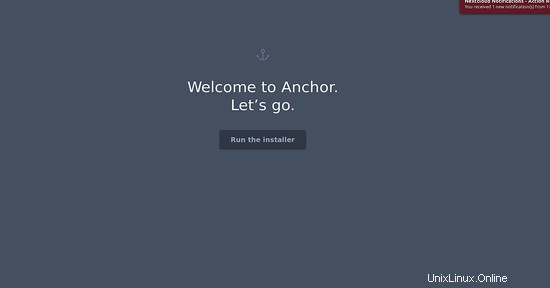
Ora, fai clic su Esegui il programma di installazione pulsante. Dovresti vedere la seguente pagina:
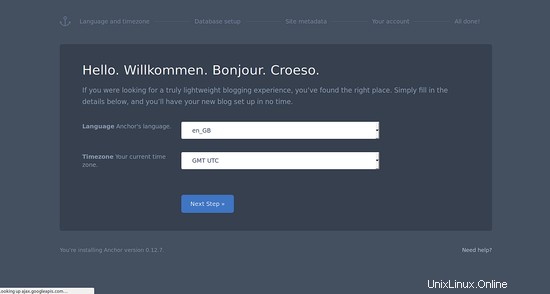
Qui, scegli Lingua e Fuso orario, quindi fai clic su Avanti Passo pulsante. Dovresti vedere la seguente pagina:
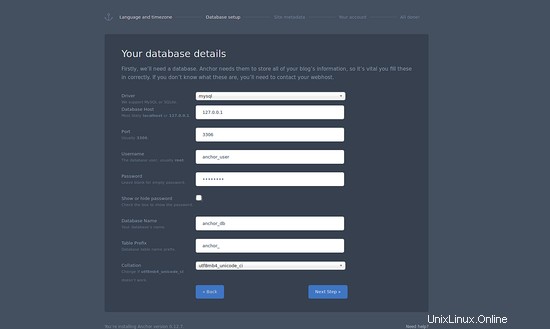
Fornisci i dettagli del tuo database, quindi fai clic sul Passaggio successivo pulsante. Dovresti vedere la seguente pagina:
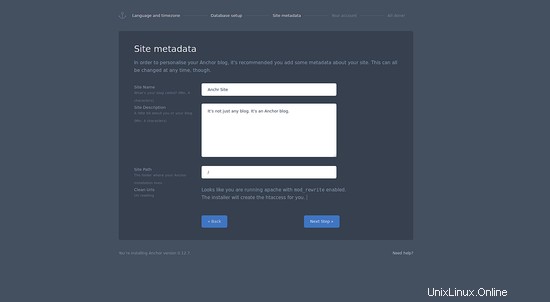
Fornisci il nome e la descrizione del tuo sito, quindi fai clic sul Passaggio successivo pulsante. Dovresti vedere la seguente pagina:
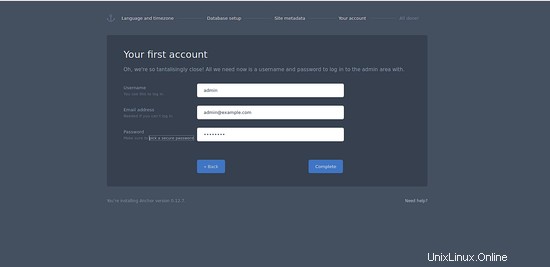
Fornisci il nome utente, la password e l'e-mail dell'amministratore, quindi fai clic su Completa pulsante. Dovresti vedere la seguente pagina:
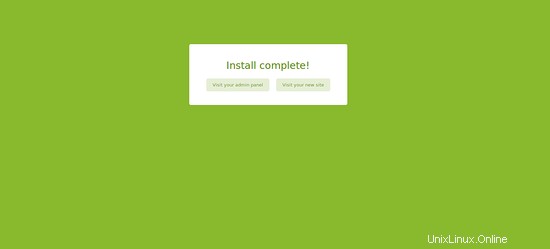
Ora, fai clic su visita il tuo pannello di amministrazione pulsante. Dovresti vedere la seguente pagina:
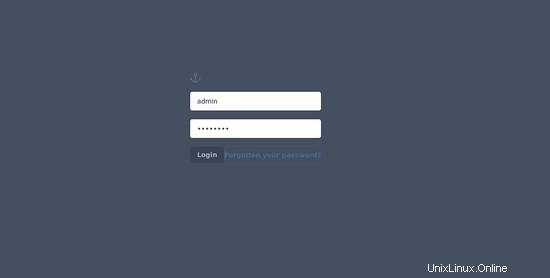
Ora, fornisci il nome utente e la password dell'amministratore, quindi fai clic su Accedi pulsante. Dovresti vedere la seguente pagina:
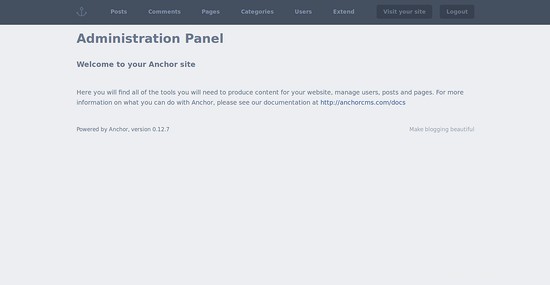
Link
- Ubuntu
- Ancora CMS